MEMBUAT PROGRAM DATABASE MAHASISWA DENGAN VB 6.0
Dalam membuat program database cukup mudah hanya saja dalam pembuatan programnya prosedural. Yang namanya database, sekarang sudah sangat diperlukan, hampir di semua instalsi baik dipemerintahan, pendidikan maupun perusahaan. Database merupakan Kumpulan dari item data yang saling berhubungan satu dengan yang lainnya yang diorganisasikan berdasarkan sebuah skema atau struktur tertentu, tersimpan di hardware komputer dan dengan software untuk melakukan manipulasi untuk kegunaan tertentu.
Mengapa Diperlukan Database alasannya antara lain :
- Salah satu komponen penting dalam sistem informasi, karena merupakan dasar dalam menyediakan informasi
- Menentukan kualitas informasi : akurat, tepat pada waktunya dan relevan.
· Informasi dapat dikatakan bernilai bila manfaatnya lebih efektif dibandingkan dengan biaya mendapatkannya.
- Mengurangi duplikasi data (data redudancy)
- Hubungan data dapat ditingkatkan (data relatability)
- Mengurangi pemborosan tempat simpanan luar
Pertama kali dalam membuat program database ini adalah dengan visual data manager :
Berikut langkah-langkah dalam membuat program database :
1. Buka program VB 6.0 anda
2. Pilih menu Add-Ins >> Visual Data Manager >> File >> New >> Microsoft Access >> Version 7.0 MDB
3. Beri nama database anda lalu simpan klik kanan Properties >> New Table
4. Beri nama Tabel database anda >> Add Field >> tambahkan satu persatu komponen data yang ingin anda tampilkan seperti, NAMA, NIM, JURUSAN, IPK dan lain-lain >> close jika sudah
5. Kemudian Build The Table hasilnya seperti berikut :
Gambar Visual Data Manager
6. Klik Add lalu masukkan data mahasiswa jika sudah close
7. Sekarang buka form anda kemudian desain dan tambahkan satu buah frame, 9 label, 5 commanbutton, 8 textbox dan satu kontrol data, untuk commandbutton ubah nama pada propertinya sesuai seperti yang dibawah ini
Gambar Program Database mahasiswa dengan VB 6.0
8. Kemudian klik control data ,lihat diproperties pilih DatabaseName lalu masukkan database yang kita buat tadi, satu lagi RecordSources ganti dengan nama databasenya
9. Kemudian atur properties masing-masing textbox seperti dibawah ini :
TextBox
|
DataSource
|
DataField
|
Text1
|
Data1
|
NAMA
|
Text2
|
Data1
|
NIM
|
Text3
|
Data1
|
JENIS KELAMIN
|
Text4
|
Data1
|
ALAMAT
|
Text5
|
Data1
|
JURUSAN
|
Text6
|
Data1
|
NO HP
|
Text7
|
Data1
|
IPK
|
10. Ketikkan Kode/listing/script program berikut ini :
Private Sub CANCEL_Click()
End
End Sub
Private Sub CARI_Click()
Data1.Recordset.FindFirst "NIM='" + Text8 + "'"
If Data1.Recordset.NoMatch Then
MsgBox "NIM yang Anda cari Tidak Ditemukan", vbOKOnly, "cari"
Data1.Recordset.MoveFirst
Text8.SetFocus
End If
End Sub
Private Sub Form_Load()
Call tidaktampil
End Sub
Private Sub tampil()
Text1.Enabled = True
Text2.Enabled = True
Text3.Enabled = True
Text4.Enabled = True
Text5.Enabled = True
Text6.Enabled = True
Text7.Enabled = True
End Sub
Private Sub tidaktampil()
Text1.Enabled = False
Text2.Enabled = False
Text3.Enabled = False
Text4.Enabled = False
Text5.Enabled = False
Text6.Enabled = False
Text7.Enabled = False
End Sub
Private Sub HAPUS_Click()
Delete = MsgBox("Anda Yakin Ingin menghapusnya", vbInformation + vbYesNo, "hapus")
If Delete = vbYes Then
Data1.Recordset.Delete
Data1.Recordset.MoveNext
Else
Data1.Recordset.MoveFirst
End If
End Sub
Private Sub SIMPAN_Click()
Data1.Recordset.Update
Data1.Recordset.MoveFirst
Call tidaktampil
End Sub
Private Sub TAMBAH_Click()
Data1.Recordset.AddNew
Call tampil
Text1.SetFocus
End Sub
11. Kemudian silahkan coba program anda dan lihat contoh seperti dibawah ini :
Gambar program membuat Database Mahasiswa dengan VB 6.0
Selamat mencoba….!!!
Cara Membuat Program Browse Dan Simpan Foto Dengan Visual Basic 6.0
Cara Membuat Program Browse Dan Simpan Foto Dengan Visual Basic 6.0 | Gho Blog's - Pada dua posting sebelumnya kita sudah membahas bagaimana cara membuat database dengan Microsoft Office Access 2003 dan mencoba menerapkannya dalam pembuatan sebuah aplikasi berbasis Visual Basic 6.0.
Pada posting kali ini kita akan mencoba mengembangkan program yang pernah kita buat sebelumnya dengan menambahkan fitur browse dan menyimpan foto. untuk lebih jelasnya sobat bisa buka kembali posting saya yang berjudul Cara Membuat Program Simpan Edit Dan Delete Dengan Visual Basic 6.0. Karena program dari form tersebutlah yang akan kita modifikasi.
Sebelumnya tambahkan satu buah field pada tabel "tmhs" yang kita buat pada posting saya yang berjudul Cara Membuat Database Dengan Microsoft Office Access 2003, seperti gambar berikut ini :
Jika sudah, modifikasi disain form sebelumnya seperti penjelasan gambar dibawah ini :
 |
| Sebelumnya |
Edit tampilan form diatas dengan menambahkan beberapa tools, pada Label9 aturlah Visible nya menjadi False dan pada Image1 atur pilihan Stretch menjadi True melalui properties box yang berada disebelah kanan. Sehingga hasilnya seperti dibawah ini :
 |
| Sesudah Dimodifikasi |
Sekarang kita akan memodifikasi script yang pernah kita buat sebelumnya, pertama kita akan membuat tombol Browse, caranya double klik pada tombol Browse dan masukkan script berikut tepat diantara Private Sub Command5_Click() dengan End Sub
Kemudian kita ubah script pada tombol Simpan, caranya double klik pada tombol Simpan kemudian ganti script sebelumnya yang berada antara Private Sub Command1_Click() dan End Sub dengan script berikut ini :
Mudah bukan...??
Bagaimana dengan tombol Edit dan Delete....??
Untuk tombol Delete, tidak ada perubahan script yang harus dilakukan, hanya sedikit penambahan script pada tombol Edit, supaya tutorial ini makin lengkap kita bahas juga tombol Editnya.
Sebelumnya kita harus ubah terlebih dahulu script pada Text1_KeyPress, caranya double klik padaText1 kemudian ganti script yang berada diantara Private Sub Text1_KeyPress(KeyAscii As Integer)dan End Sub dengan script dibawah ini :
Yang terakhir kita ubah script tombol Edit, caranya duoble klik pada tombol Edit, kemudian ganti script yang berada diantara Private Sub Command2_Click() dan End Sub dengan script dibawah ini :
Jika dijalankan maka tampilan program akan menjadi seperti berikut ini :
Sistem Informasi Penggajian Karyawan dengan Visual Basic 6.0 – Kali ini saya ingin berbagi Tutorial membuat Sistem Informasi Penggajian Karyawan dengan Visual Basic 6.0 yang yang pernah saya buat.mungkin diantara sahabat semua ada yang sudah mahir, jadi lupain aja tutorial ini. hehehe. Program penggajian karyawan ini fungsi dan contentnya masih sangat sederhana. tidak perlu keahlian dan skil yang mempuni untuk membuatnya. Ok langsung saja kita simak tutorialnya:
- Yang pertama anda buat dulu Interfacenya seperti gambar dibawah ini :
- Tulis Sourcecodenya pada Button ” Proses “Private Sub Command1_Click()
If Option1.Value = True Then
Text3.Text = 3000000
ElseIf Option2.Value = True Then
Text3.Text = 2000000
ElseIf Option3.Value = True Then
Text3.Text = 1000000
End If
If Option4.Value = True Then
Text4.Text = 3000000
ElseIf Option5.Value = True Then
Text4.Text = 2000000
ElseIf Option6.Value = True Then
Text4.Text = 1000000
ElseIf Option7.Value = True Then
Text4.Text = 700000
ElseIf Option8.Value = True Then
Text4.Text = 500000
End IfIf Option9.Value = True And Text2.Text <= 3 Then
Text5.Text = 0.1 * Text3.Text
ElseIf Option9.Value = True And Text2.Text > 3 Then
Text5.Text = 0.1 * Text3.Text
ElseIf Option10.Value = True Then
Text5.Text = 0
End IfText6.Text = Val(Text3.Text) + Val(Text4.Text) + Val(Text5.Text)
End SubAtau Link dibawah ini :
http://artawann.wordpress.com/2013/04/17/membuat-program-stopwatch-dengan-ms-visual-basic-6-0/
http://vbasiccode.blogspot.com/
http://kusmani.wordpress.com/2011/06/13/cara-membuat-antivirus-dengan-vb-6-0/
http://albertcou-newbie.blogspot.com/2013/04/membuat-antivirus-sederhana-dengan-vb-60.html
http://vbasiccode.blogspot.com/
http://kusmani.wordpress.com/2011/06/13/cara-membuat-antivirus-dengan-vb-6-0/
http://albertcou-newbie.blogspot.com/2013/04/membuat-antivirus-sederhana-dengan-vb-60.html
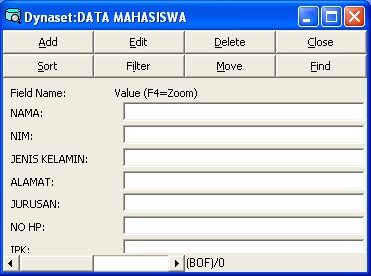


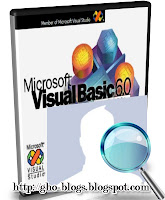
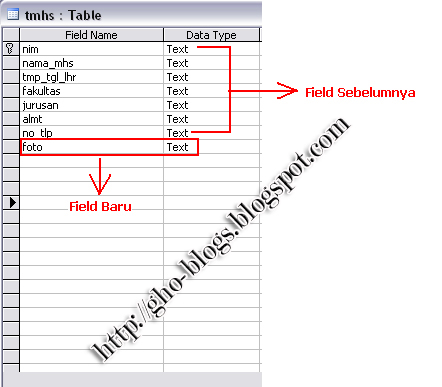


Tidak ada komentar:
Posting Komentar